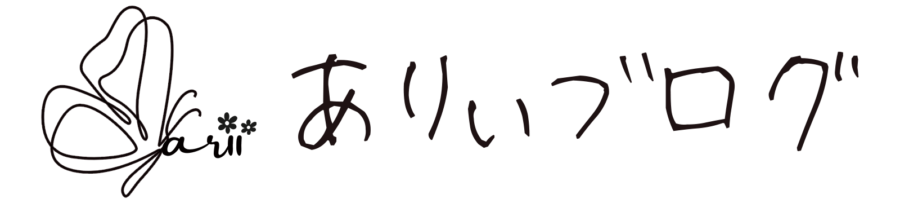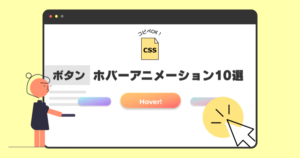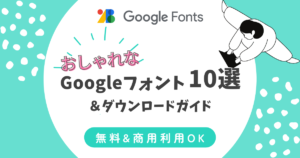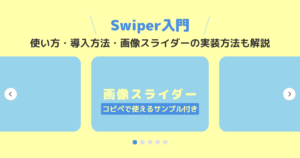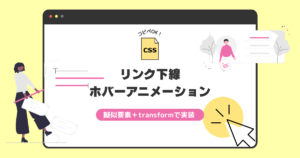はじめに|「インポートで止まった…」経験ありませんか?
WordPress移行に便利なプラグイン「All-in-One WP Migration」。
操作はシンプルですが、無料版にはインポート容量の制限があります。
一般的には 512MB、環境によっては 1GBや2GB まで対応していることもありますが、画像やプラグインが増えるとすぐに上限オーバー。
私自身も「エクスポートはできたのに、インポートで止まった…」という壁にぶつかった経験があります。
結論から言うと、一番安心で確実なのは 有料アドオン(Unlimited Extension) を導入すること。
ただ、個人ブログや小規模サイトで「ほんの少し容量オーバーしただけ」で 年1万円 というのは、正直迷いますよね。
そこで本記事では、私が実際に Xserver と ConoHa WING で検証した結果をもとに、無料で容量制限を超える方法 を紹介します。
容量制限の仕組みを整理しよう
- エクスポート:制限なし(どんなサイズでも出力できる)
- インポート:無料版は制限あり(多くは512MB、サーバーによって1GBや2GB)
制限の正体は大きく2つ。
- プラグイン内部の設定
- サーバー側(php.ini や .htaccess)のアップロード制限
方法①:サーバー設定を変更して容量を増やす(無料でできる推奨策)
All-in-One WP Migration のインポート容量は、サーバーのPHP設定に左右されます。
一般的には .htaccess にコードを追記して容量を増やせる環境もありますが、初心者にはリスクが高く、国内レンタルサーバーではエラーになる場合が多いです。
一方で、XServerやConoHa WINGなら php.iniの数値を『1G → 2G』に変更するだけ。
GUIで視覚的に設定できるので、初心者でも安心して試せます。
例:2GBにしたい場合(XServer、ConoHa WING共通)
upload_max_filesize = 2G
post_max_size = 2G
memory_limit = 2G
max_execution_time = 300
max_input_time = 300変えるのは以下の「容量系3つ」だけでOK。
upload_max_filesize: 1ファイルの最大アップロードサイズpost_max_size: POSTリクエストで送れるデータサイズ上限memory_limit: PHPスクリプトが使えるメモリの上限max_execution_time: 実行できる時間(秒)max_input_time: データを受け取れる時間(秒)
XServer(エックスサーバー)の場合
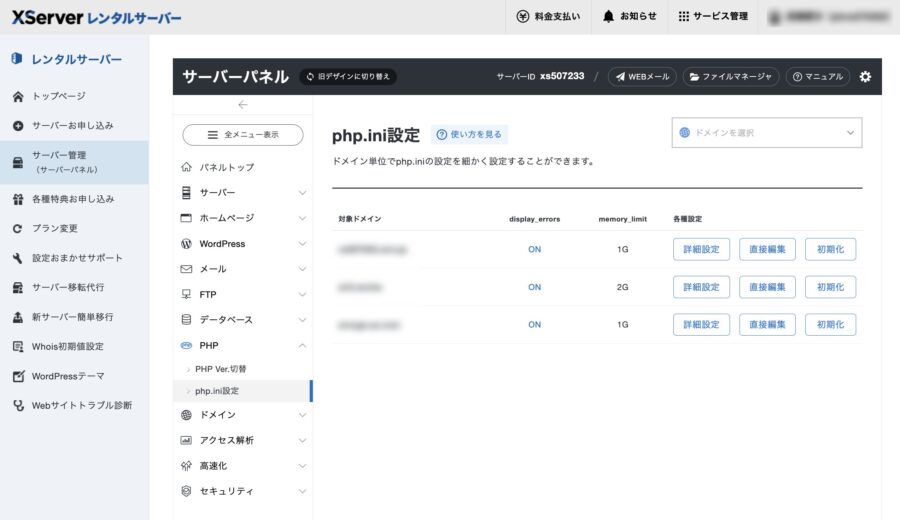
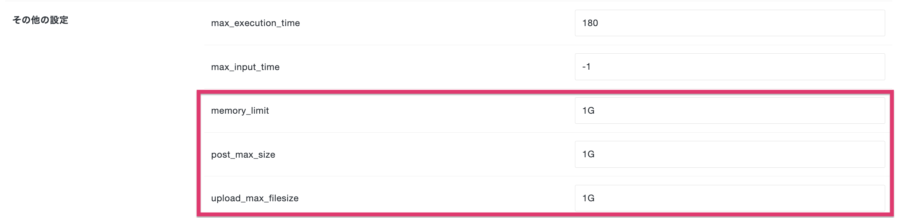
- サーバーパネルにログイン > サーバー管理 > PHP > 「php.ini設定」 を開く
- 右端にある各種設定欄にある「詳細設定」を選ぶと、既存の設定値が表示されます
(初期値は1Gになっていることが多いです) - 以下の項目を 1G → 2G に書き換え
upload_max_filesize: 1ファイルの最大アップロードサイズpost_max_size: POSTリクエストで送れるデータサイズ上限memory_limit: PHPスクリプトが使えるメモリの上限
- 保存して数分待つ
- WordPress管理画面 → ツール > サイトヘルス > 情報 > サーバー で反映を確認
補足:
max_execution_time = 180→ 3分。気になるなら「300」にしてもOKmax_input_time = -1→ 無制限。触らなくてOK
ConoHa WINGの場合
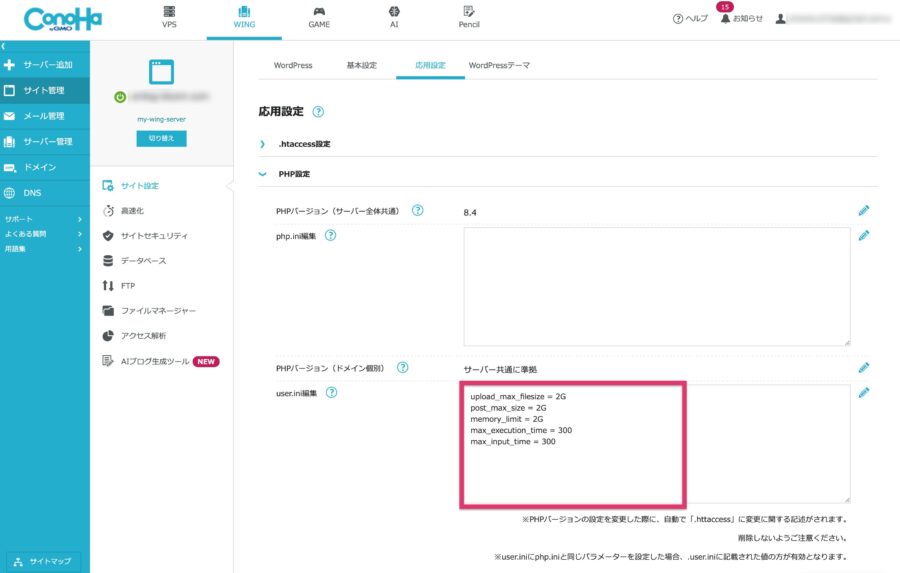
- コントロールパネルにログイン → サイト管理 > 応用設定 > 「PHP設定」 を開く
- 初期値は
1Gになっていることが多いです - 以下の項目を 1G → 2G に書き換える
upload_max_filesize: 1ファイルの最大アップロードサイズpost_max_size: POSTリクエストで送れるデータサイズ上限memory_limit: PHPスクリプトが使えるメモリの上限
- 保存して数分待つ
- WordPress管理画面 → ツール > サイトヘルス > 情報 > サーバー で反映を確認
編集時の注意点
- サーバーの上限を超えて設定しても反映されない場合があります
- 値を変えたら必ず「サイトヘルス」で確認すること
- もしサイトが表示されなくなった場合は、数値を元に戻せば復旧できます
私の環境(Xserver・ConoHa)では、php.iniを変更することで 5GBまで容量を増やせることを確認しました。
5GB以上は試していないので実際の上限は不明ですが、サーバーの仕様によって反映されない可能性もあるため、2GB〜5GBを目安に考えるのが安心です。
それ以上の容量が必要なケースはあまり多くありませんし、もし超えるようなら有料アドオンを使った方が安全で確実です。
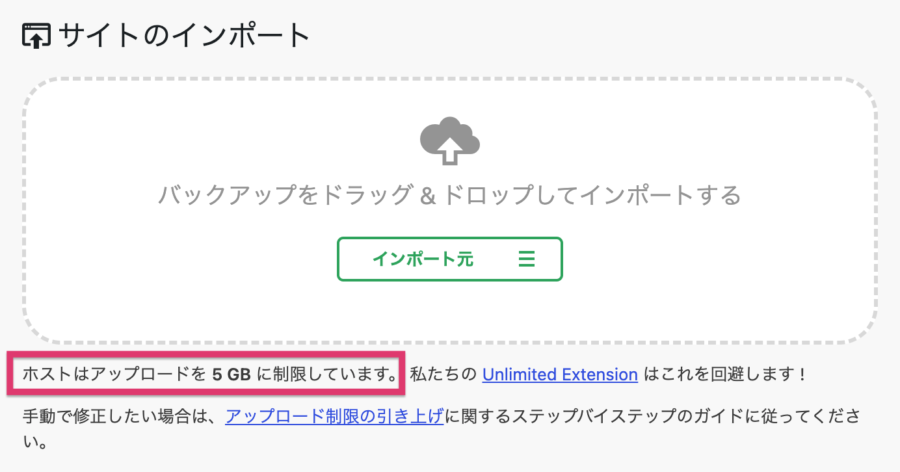
- 小規模サイト:1GB~2GB(ブログ、ポートフォリオなど)
- 中規模サイト:2GB~5GB(ビジネスサイト、ECサイトなど)
- 大規模サイト:5GB以上(メディアサイト、動画配信サイトなど)
方法②:有料アドオンを購入する(公式推奨)
All-in-One WP Migration 公式の Unlimited Extension を導入すると、容量は無制限になります。
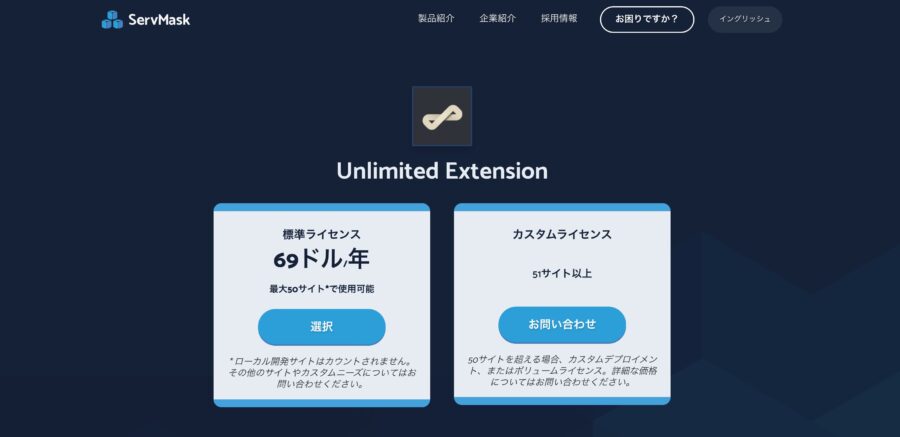
- 年69ドル(約1万円前後、2025年9月時点)
- 容量制限を気にせず移行可能
- 正規サポートが受けられる安心感
👉 確実に移行したいならこの方法がベストです。
公式サイトはこちら → ServMask公式ページ
方法③:古いバージョンを使う(非推奨)
ネットには「古いバージョンのプラグインを使うと容量制限を回避できる」という情報もあります。
実際、All-in-One WP Migration 6.68 などの古いバージョンではインポート上限が緩いケースもありました。
ただし、2024年10月には 脆弱性(CVE-2024-8852、情報漏えいリスク) が報告されています。
古いバージョンはサポート対象外で、アップデート修正も行われません。
検索すれば見つかりますが、安全性の観点から私は推奨しません。
本番サイトで使うのは非常に危険です。
あくまで「こういう方法もある」と知識として知っておく程度にしてください。
まとめ
- エクスポートは無制限、インポートは制限あり(環境によって512MB〜2GB)
- 一番確実なのは有料アドオン(Unlimited Extension)
- 「無料で試したい」なら、まずは php.iniを編集して容量アップ(国内レンタルサーバー向け)
- 古いバージョン利用は危険性があるため避けるべき
まとめると、エクスポートは無制限ですが、インポートには環境によって512MB〜数GBの制限があります。
一番確実なのは有料アドオン(Unlimited Extension)ですが、初心者ならまずphp.iniの変更を試す → ダメならUnlimited Extension という流れがおすすめです。
私の環境(Xserver・ConoHa)では5GBまで対応できましたが、サーバーによっては異なるので、まずは自分の環境で確認してみてください。
私自身も容量オーバーに悩んで試行錯誤した経験があります。
この記事が「移行でつまずいた!」という方の助けになれば嬉しいです。